谷歌浏览器与打印机连接失败?快速诊断与解决方案
目录导读
- 谷歌浏览器打印功能概述
- 连接失败的常见原因分析
- 基础排查步骤
- 高级解决方案
- 网络打印问题处理
- 替代打印方法
- 常见问题解答
谷歌浏览器打印功能概述
谷歌浏览器作为全球最受欢迎的网页浏览器之一,内置了完善的打印功能,用户可以直接通过浏览器打印网页内容、PDF文档等,许多用户在使用过程中会遇到浏览器与打印机连接失败的问题,导致无法正常打印,这种情况可能由多种因素引起,包括浏览器设置、驱动程序问题、网络连接等。
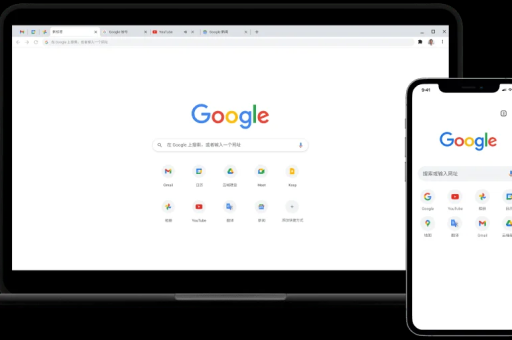
打印功能在现代办公和日常生活中扮演着重要角色,当遇到谷歌浏览器无法连接打印机时,不仅影响工作效率,还可能造成重要文档无法及时输出的困扰,了解如何快速诊断和解决这些问题至关重要。
无论您使用的是家庭打印机还是办公室网络打印机,本文提供的解决方案都将帮助您恢复谷歌浏览器与打印机的正常连接,确保您的打印工作顺利进行,我们也会介绍一些预防措施,帮助您避免未来再次遇到类似问题。
连接失败的常见原因分析
在解决谷歌浏览器与打印机连接失败的问题之前,首先需要了解可能导致这一问题的各种原因,通过准确识别问题根源,可以更有针对性地采取解决措施。
浏览器设置问题:谷歌浏览器的某些设置可能会阻止其与打印机正常通信,内容设置中的插件限制、隐私设置中的权限限制,或者浏览器缓存和Cookie问题都可能影响打印功能,如果浏览器扩展程序与打印功能冲突,也会导致连接失败。
打印机驱动问题:驱动程序是操作系统与打印机之间的桥梁,如果驱动程序过时、损坏或不兼容,就会导致谷歌浏览器无法识别或连接打印机,特别是在系统更新后,原有的驱动程序可能不再兼容新系统,从而引发打印问题。
网络连接问题:对于网络打印机,网络连接稳定性直接影响打印功能,如果网络配置不当、IP地址冲突或防火墙阻止通信,谷歌浏览器将无法与打印机建立连接,无线打印时,信号强度不足或路由器设置问题也会导致连接失败。
系统权限问题:在某些情况下,操作系统或浏览器的权限设置可能阻止打印操作,特别是在企业环境中,组策略设置或安全软件限制可能会干扰正常的打印流程。
基础排查步骤
当遇到谷歌浏览器无法连接打印机的问题时,首先尝试以下基础排查步骤,这些方法可以解决大多数常见的打印问题。
检查打印机状态:确保打印机处于开启状态并且没有显示任何错误指示灯,检查纸张是否充足,墨盒或碳粉是否足够,以及打印机是否卡纸,尝试打印测试页,如果测试页可以正常打印,说明问题可能出在浏览器或计算机设置上。
重启设备:简单的重启操作往往能解决许多技术问题,首先关闭谷歌浏览器,然后重启计算机和打印机,这一过程可以清除临时故障和内存中的错误数据,重新建立设备间的连接。
更新谷歌浏览器:确保您使用的是最新版本的谷歌浏览器,旧版本可能存在已知的打印相关错误,这些错误通常在新版本中得到修复,您可以通过访问chrome://settings/help检查并更新浏览器。
检查默认打印机设置:在Windows系统中,前往"设置" > "设备" > "打印机和扫描仪",确保已正确设置默认打印机,在macOS中,通过"系统偏好设置" > "打印机和扫描仪"检查默认打印机设置。
高级解决方案
如果基础排查步骤未能解决问题,可以尝试以下高级解决方案,这些方法针对更复杂的打印故障。
重置谷歌浏览器打印设置:在谷歌浏览器中,前往"设置" > "高级" > "重置设置",点击"将设置恢复为原始默认值",这将重置所有浏览器设置,包括主页、新标签页、搜索引擎和固定标签页,但会保留书签、历史记录和保存的密码。
清除浏览器缓存和Cookie:过多的缓存数据有时会干扰浏览器的正常功能,包括打印,在谷歌浏览器中,按Ctrl+Shift+Delete(Windows)或Command+Shift+Delete(Mac)打开清除浏览数据对话框,选择"高级"选项卡,选择所有时间范围,然后选择所有数据类型并点击"清除数据"。
检查并更新打印机驱动程序:访问打印机制造商的官方网站,下载并安装最新的驱动程序,确保选择与您的操作系统版本兼容的驱动程序,在设备管理器中,可以卸载现有驱动程序后重新安装,这有助于解决驱动程序损坏问题。
禁用浏览器扩展程序:某些浏览器扩展程序可能会干扰打印功能,尝试在隐身模式下使用谷歌浏览器(扩展程序在隐身模式下默认禁用),如果可以在隐身模式下正常打印,则说明某个扩展程序导致了问题,您可以逐一禁用扩展程序以识别问题扩展。
网络打印问题处理
网络打印机连接问题在谷歌浏览器打印故障中占有相当大比例,以下是针对网络打印问题的专门解决方案。
检查网络连接:确保计算机和打印机连接到同一网络,对于有线网络打印机,检查网线连接是否牢固;对于无线打印机,验证Wi-Fi连接是否稳定,可以尝试重新启动路由器,以刷新网络连接。
验证打印机IP地址:网络打印机通常使用静态或动态IP地址,如果打印机IP地址发生变化,谷歌浏览器可能无法找到打印机,您可以在打印机设置菜单中查找当前IP地址,或在路由器管理界面中查看已连接设备列表。
配置防火墙设置:有时,防火墙或安全软件会阻止浏览器与打印机的通信,可以暂时禁用防火墙进行测试,如果打印功能恢复,则需要调整防火墙设置,允许谷歌浏览器和打印服务通过防火墙。
使用Google Cloud Print替代方案:虽然Google已于2020年底停止支持Cloud Print服务,但许多现代打印机支持类似的原生云打印功能,查看您的打印机是否支持制造商提供的云打印服务,这可以作为传统网络打印的替代方案。
替代打印方法
如果经过上述所有步骤仍然无法解决谷歌浏览器与打印机的连接问题,可以考虑以下替代打印方法,确保您能够及时完成打印任务。
保存为PDF后打印:谷歌浏览器具有"另存为PDF"功能,可以将任何网页保存为PDF文件,然后使用其他程序(如Adobe Reader)或直接通过打印机对话框打印该PDF,这种方法绕过了浏览器的直接打印功能,可能解决兼容性问题。
使用其他浏览器打印:作为临时解决方案,可以尝试使用其他浏览器(如Mozilla Firefox或Microsoft Edge)访问相同内容并进行打印,如果其他浏览器可以正常打印,说明问题确实局限于谷歌浏览器的设置或配置。
操作系统级别打印:大多数操作系统提供系统级的打印功能,可以通过截图或复制内容到文字处理软件(如Microsoft Word)中进行打印,虽然这种方法可能无法完美保留网页格式,但在紧急情况下非常实用。
使用打印扩展程序:Chrome网上应用店中有多种打印相关扩展程序,这些扩展程序可能提供替代的打印解决方案,但请注意,仅从可信来源安装扩展程序,并仔细查看权限要求。
常见问题解答
问:为什么我的谷歌浏览器突然无法连接打印机? 答:谷歌浏览器突然无法连接打印机可能由多种原因引起,包括浏览器自动更新后与现有打印机驱动不兼容、系统更新改变了打印设置、打印机固件需要更新,或最近安装的软件与打印功能冲突,建议按照本文提供的步骤逐一排查。
问:如何确定是谷歌浏览器问题而不是打印机本身的问题? 答:尝试从其他应用程序(如Microsoft Word或记事本)打印文档,如果其他应用程序可以正常打印,则问题很可能出在谷歌浏览器上,如果所有应用程序都无法打印,则可能是打印机、驱动程序或连接问题。
问:企业环境中谷歌浏览器打印问题有什么特殊解决方案? 答:在企业环境中,谷歌浏览器打印问题可能与企业网络策略、安全设置或打印服务器配置有关,请联系IT管理员检查组策略设置、打印服务器状态和网络权限,管理员可能需要调整Google Chrome企业策略或更新打印服务器驱动程序。
问:谷歌浏览器打印时显示"打印失败"或"无法连接到打印机"错误,如何解决? 答:这一错误通常表明浏览器无法与打印机建立通信,首先检查打印机是否在线且准备就绪,然后尝试重启打印后台处理器服务(在Windows服务管理中),清除浏览器缓存,或重置浏览器打印设置,如果使用网络打印机,请验证网络连接和IP地址设置。
问:有没有预防谷歌浏览器打印问题的常规维护建议? 答:为了预防打印问题,建议定期更新谷歌浏览器和打印机驱动程序,避免安装来源不明的浏览器扩展,定期清理浏览器缓存,并保持打印机固件最新,对于网络打印机,建议分配静态IP地址以避免地址变化导致的连接问题。






